理想*人生的梦学习*信息*阅读人际关系*家庭*朋友健康*饮食*锻炼日期:天气:什么日子:生日:工作理财*金钱快乐*惊喜*其他未来日记*近日摘要......
2022-04-28 59 OneNote教程 OneNote九宫格日记模板
一个软件使用多了,自己会用,总感觉别人也会,想分享点软件的使用技巧,怕别人笑话,于是在键盘上敲敲打打,然后又删除。
其实,我这里要分享的是一些快捷键,但不是通常的那些大家天天使用的复制(Ctrl + C),粘贴(Ctrl + V),撤消,重做。而是能帮助您完成重要工作,在工作中提高生产力的那些快捷键。
与许多笔记软件一样,OneNote支持在笔记中添加项目符号和数字编号。 我们可以使用Ctrl +. (Windows)或Command +.(MAC)快捷方式。 用Ctrl + /和Command + /数字编号。 当然,我们也可以从列表中找到各种形状和数字,但没有快捷键来得快。
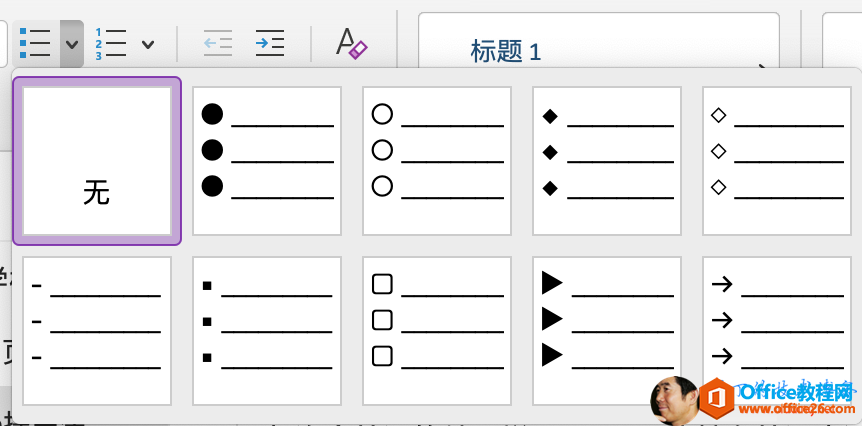
当一篇笔记超过两页的时候,我们要定位页面标题就得往上翻,这样,当想要查看或修改页面标题就比较麻烦。 但您可以使用Ctrl + Shift + T或Command + Shift + T快捷键来定位页面标题。
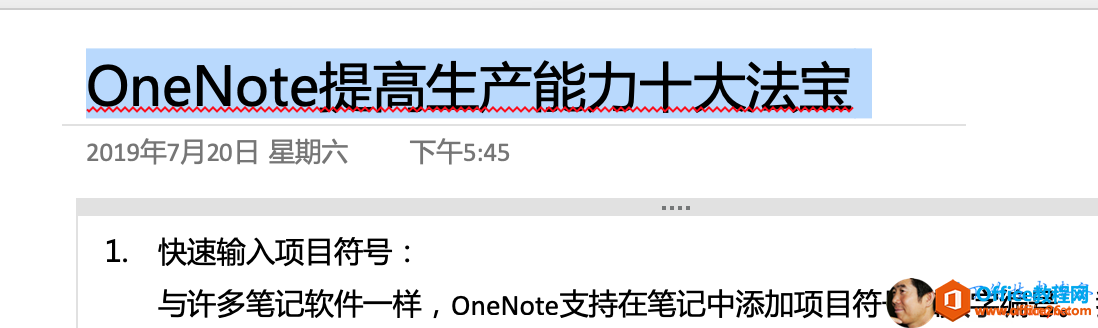
当您想要为某个字或词或段落添加超链接时,OneNote会提供一个选项,只需选择相应的对像并按下Ctrl + K或Command + K快捷键即可完成操作。
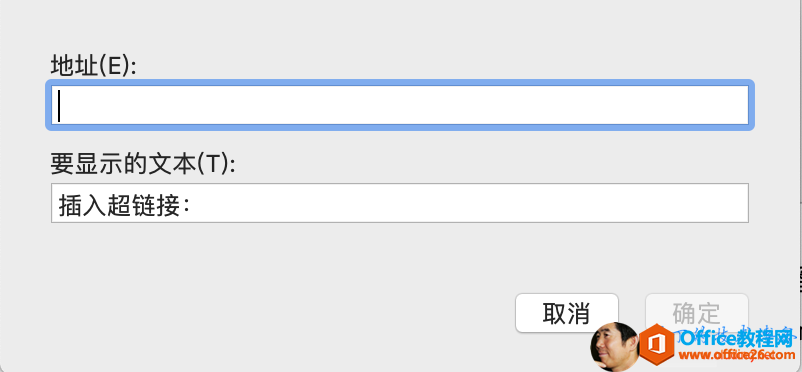
上课的时候,我们总喜欢拿着彩笔在书上涂涂画画,把书本画得五颜六色。其目的是给重点内容涂上颜色,作为一个着重标记,这一操作也被称为添加高亮。OneNote我们可以用Ctrl + Shift + H和Mac上的Command + Shift + H快速的操作方法调出高亮标记。
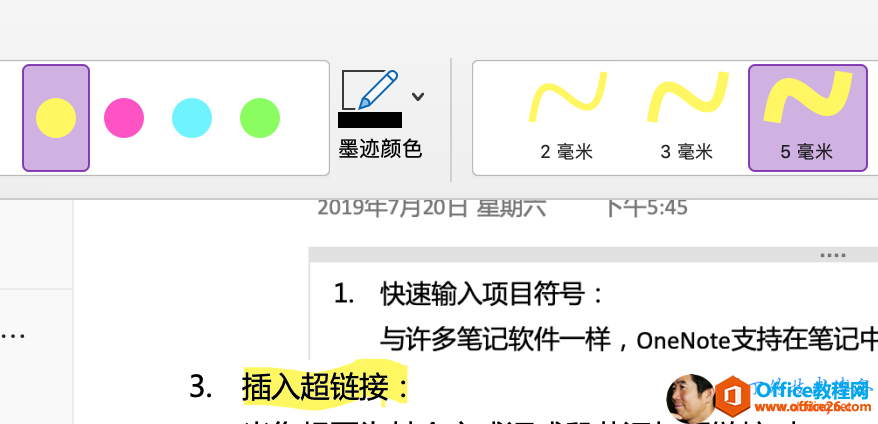
这个功能对大家来说,最有用了,很多同学单容器时用标尺线,多容器时愿意隐藏标尺线,这时候用Ctrl + Shift + R快速操作,方便多了,只可惜,这个快捷操作只能在windows系统上。
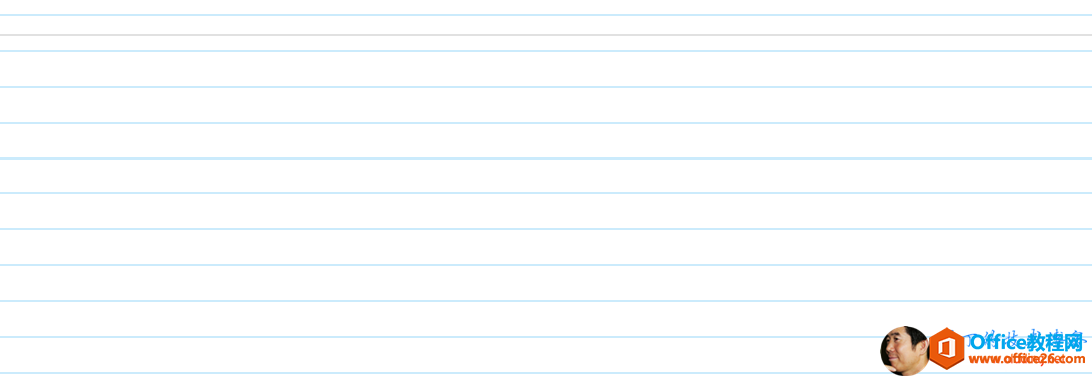
标记是在 OneNote 中对笔记进行分类和设置优先级的一种方式。借助标记,你可以快速返回到重要项目、提醒你待办事项或筛选你要与他人共享的笔记。你可以标记从单行文本到整个段落的任何内容。
Windows,可以使用Ctrl + 1(待办事项),Ctrl + 2(重要),Ctrl + 3(问题),Ctrl + 4(记住),Ctrl + 5(定义)和Ctrl + 0(全部删除 (标记))
mac,可以使用Command + 1(待办事项),Command + 2(重要),Command + 3(问题),Command + 4(黄色高亮)和Command + 5(绿色高亮)。这个要平时多用,多试才能记住,不过记住后十分方便。

OneNote支持最简单的表格,您可以快速向表中添加列。 在Windows上,只需按Ctrl + Alt + R(向右添加列)和Ctrl + Alt + E(向左添加列)。 在macOS上,您需要按Control + Command + L(向左添加新列)和Control + Command + R(用于向右添加新列)。

如果想把当前正在编辑的页面快速移动到别的分区,你可以用Ctrl + Alt + M 或 Command + Shift + M
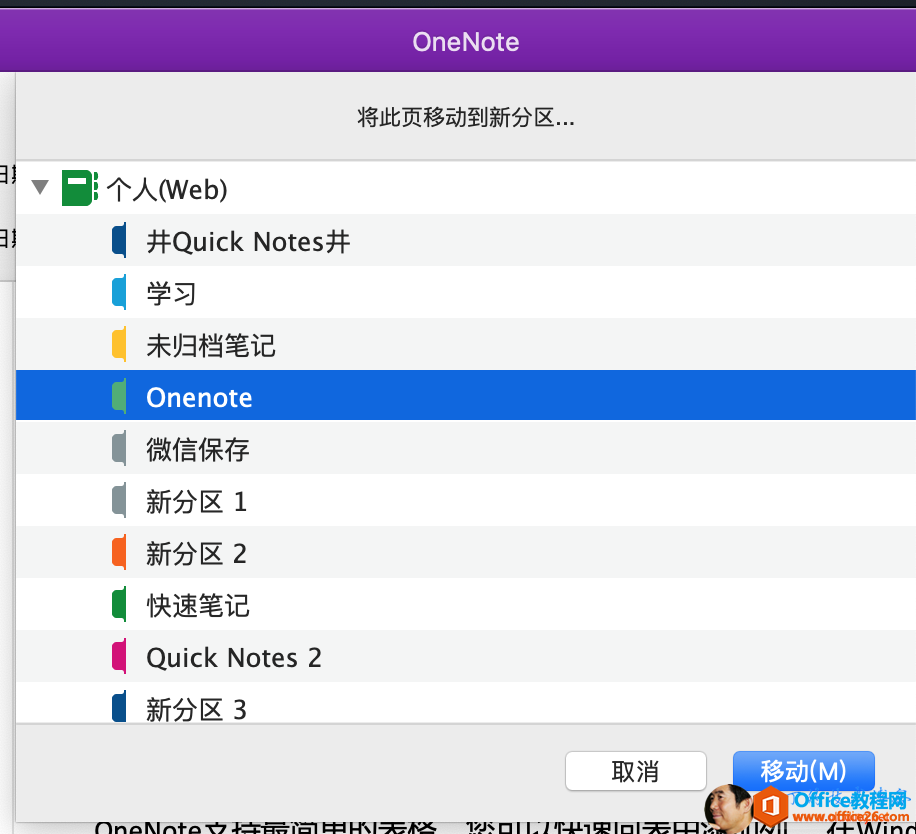
如果您感觉在多个页面来回切换操作太繁琐,那么就用Ctrl + M 来打开多个窗口进行操作,这样会方便的多。只可惜,它只支持Windows。
标签: OneNote提高生产能力
相关文章
理想*人生的梦学习*信息*阅读人际关系*家庭*朋友健康*饮食*锻炼日期:天气:什么日子:生日:工作理财*金钱快乐*惊喜*其他未来日记*近日摘要......
2022-04-28 59 OneNote教程 OneNote九宫格日记模板
部门:年度:工作计划:计划重点:输入计划目标:输入目标:具体步骤:输入详细工作安排和步骤:输入内容输入内容输入内容输入内容可能会遇到的问题:输入内容输入内容输......
2022-04-28 86 OneNote教程 OneNote工作计划模板
重要且紧急优先解决立即做重要不紧急制定计划去做事项1事项2事项3事项1事项2事项3紧急不重要有空再说不重要不紧急交给别人去做事项1事项2事项3事项1事项2事项3......
2022-04-28 291 OneNote教程 OneNote四象限法则模板
分析表格:结论:论点1论点2论点3Strengths/优势:Weaknesses/缺陷:条目1条目2条目3条目4条目1条目2条目3条目4Opportunities/机会:Threats/挑战:条目1条目2条目3条目4条目1条目......
2022-04-28 165 OneNote教程 OneNoteSWOT分析模板

问题:Office365里的OneNote,插入选项卡里的联机图片、在线视频功能是灰色的。无法点击使用。是什么原因?解答:这是因为禁用了,不让Office下载在线内容导致的。解决办法:在OneNote201......
2022-04-28 155 OneNote教程 OneNote联机图片功能 OneNote在线视频功能